Google Translate
TATO SLUŽBA MŮŽE OBSAHOVAT PŘEKLADY ZAJIŠTĚNÉ SLUŽBAMI GOOGLE. SPOLEČNOST GOOGLE ODMÍTÁ VEŠKERÉ ZÁRUKY VE VZTAHU K PŘEKLADŮM, A TO VÝSLOVNÉ NEBO PŘEDPOKLÁDANÉ, VČETNĚ JAKÝCHKOLI ZÁRUK NA PŘESNOST, SPOLEHLIVOST A VČETNĚ VEŠKERÝCH PŘEDPOKLÁDANÝCH ZÁRUK OBCHODOVATELNOSTI, VHODNOSTI PRO URČITÝ ÚČEL A NEPORUŠENÍ PRÁV.
Referenční příručky společnosti Nikon Corporation (níže, „Nikon“) byly přeloženy pro vaše pohodlí s využitím překladatelského softwaru využívajícího službu Google Translate. Bylo vynaloženo přiměřené úsilí, aby se dosáhlo přesných překladů, nicméně žádný automatický překlad není dokonalý, ani není určen k nahrazení překladatelů. Překlady jsou poskytovány jako služba uživatelům referenčních příruček Nikon a jsou poskytovány „tak jak jsou“. Na přesnost, spolehlivost nebo správnost jakýchkoli překladů z angličtiny do jiného jazyka není poskytována žádná záruka jakéhokoli druhu, ať již výslovná, nebo předpokládaná. Určitý obsah (obrázky, videa, flashové prezentace, atd.) nemusí být kvůli omezením překladatelského softwaru správně přeložen.
Oficiálním textem je anglická verze referenčních příruček. Jakékoli nesrovnalosti nebo rozdíly vzniklé překladem nejsou závazné a nemají žádný právní účinek na dodržování shody nebo za účelem vymahatelnosti. V případě jakýchkoli otázek vyvstalých s ohledem na přesnost informací obsažených v přeložených referenčních příručkách se podívejte na anglickou verzi příruček, která je oficiální verzí.
Ovládání obrazu
O předvolbách snímků
Vyberte možnosti zpracování snímků (“ Picture Control “) pro nové fotografie podle scény nebo vašeho kreativního záměru.
Výběr Picture Control
Nastavení pro optimalizaci snímků lze vybrat pomocí položek [ Set Picture Control ] v menu i , menu fotografování a menu záznamu videa. Vybraná možnost je na displeji fotografování označena ikonou.


- Jediné dostupné možnosti, když je volič fotografií/videí otočený do polohy B&W , jsou [ Monochrome ], [ Flat Monochrome ] a [ Deep Tone Monochrome ].
| Volba | Popis | |
|---|---|---|
| n | [ |
Fotoaparát automaticky upravuje odstíny a tóny na základě Picture Control [ Standardní ] (režim fotografie) nebo [ Neutrální ] (režim videa). |
| Q | [ |
Standardní zpracování pro vyvážené výsledky. Doporučeno pro většinu situací. |
| R | [ |
Minimální zpracování pro přirozené výsledky. Vyberte pro snímky, které budou později zpracovány nebo retušovány. |
| S | [ |
Snímky jsou vylepšeny pro dosažení živého fotografického efektu. Vyberte pro obrázky, které zdůrazňují základní barvy. |
| T | [ |
Pořizujte monochromatické snímky. |
| 2 | [ |
Vyznačuje se jemnými přechody od světel po stíny a vytváří měkké monochromatické obrázky. |
| 3 | [ |
Vyberte si pro mírně tmavší tóny v rozsahu od stínů po střední tóny, přičemž jas se rychle zvyšuje, jak tóny postupují od středních tónů ke světlým. |
| o | [ |
Hladká pleť pro přirozeně vypadající portréty. |
| 4 | [ |
Produkuje živější výsledky než [ Portrét ], přičemž zachycuje detaily pleti objektu a zabraňuje ztrátě detailů ve světlech. Vyberte pro snímky, které budou později zpracovány nebo retušovány. |
| p | [ |
Fotografujte živé krajiny a městské scenérie. Vyberte pro obrázky, které zdůrazňují modrou a zelenou barvu. |
| q | [ |
Podrobnosti jsou zachovány v širokém rozsahu tónů, od světel až po stíny. Vyberte pro snímky, které budou později rozsáhle zpracovány nebo retušovány. |
| k 01 – k 20 |
Creative Picture Controls nabízí jedinečné kombinace odstínu, tónu, sytosti a dalších nastavení vyladěných pro konkrétní efekty. Vyberte si z celkem 20 možností, včetně [ Sen ] a [ Ráno ]. | |
- Položka [ Set Picture Control ] v nabídce nahrávání videa také nabízí možnost [ Stejné jako nastavení fotografie ], která nastaví Picture Control pro videa na stejné, jako pro fotografie.
- Možnost vybraná pro [ Set Picture Control ] se projeví, když je v menu fotografování vybrána možnost [ SDR ] pro [ Tone mode ]. Chcete-li vybrat Picture Control , když je vybrána možnost [ HLG ] pro [ Režim tónů ], použijte položku [ Set Picture Control (HLG) ] v nabídce fotografování.
Úprava nastavení pro optimalizaci snímků
Nastavení pro optimalizaci snímků lze upravit tak, aby vyhovovalo scéně nebo tvůrčímu záměru fotografa.
-
Vyberte Picture Control .
Vyberte [ Set Picture Control ] v nabídce fotografování nebo nahrávání videa a poté zvýrazněte požadované Picture Control a stiskněte 2 .
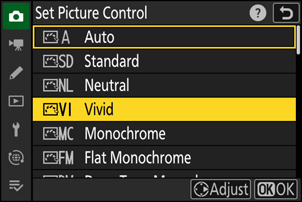
-
Upravte nastavení.
- Stiskněte 1 nebo 3 pro zvýraznění nastavení a 4 nebo 2 pro výběr hodnoty. Každé stisknutí zvýší zvýrazněnou hodnotu o 1.
- Dostupné možnosti se liší podle vybrané předvolby Picture Control .
- Chcete-li rychle upravit úrovně vyvážení [ Zostření ], [ Zostření středního rozsahu ] a [ Čistota ], zvýrazněte [ Rychlé ostré ] a stiskněte 4 nebo 2 .
- Chcete-li zrušit jakékoli změny a začít znovu od výchozího nastavení, stiskněte tlačítko O
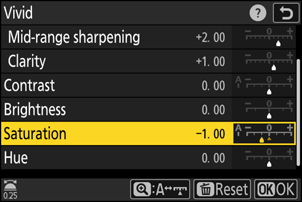
-
Uložte změny a ukončete.
Stiskněte J pro uložení změn. Nastavení pro optimalizaci snímků, která byla změněna z výchozího nastavení, jsou označena hvězdičkou („ U “).
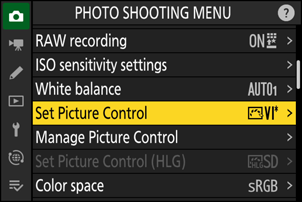
Nastavení Picture Control
| Volba | Popis | |
|---|---|---|
| [ Úroveň efektu ] | Zobrazí se pouze v případě, že je vybráno Creative Picture Control . Ztlumení nebo zvýšení efektu vybrané Picture Control . | |
| [ rychlé ostré ] | Použijte doostření na kontrastní oblasti na obrázku.
|
|
| [ ostření ] | Použijte doostření na malé oblasti kontrastu. | |
| [ střední ostření ] | Použijte doostření na oblasti s kontrastem větší než ty ovlivněné [ Sharpening ] a menší ty, které jsou ovlivněny [ Clarity ]. | |
| [ jasnost ] | Použijte doostření na velké plochy s kontrastem.
|
|
| [ Kontrast ] | Upravte celkový kontrast. | |
| [ Jas ] | Rozjasněte nebo ztmavte střední tóny (tóny, které spadají do rozsahu mezi světly a stíny). Efekt se nevztahuje na světla a stíny, což zajišťuje zachování detailů v těchto oblastech obrazu.
|
|
| [ sytost ] | Ovládejte živost barev.
|
|
| [ odstín ] | Upravte odstín.
|
|
| [ Efekty filtrů ] | Zobrazuje se pouze s [ Monochrome ], [ Flat Monochrome ], [ Deep Tone Monochrome ] a určitými kreativními předvolbami snímků. Simulujte efekt barevných filtrů na monochromatické obrázky. | |
| [ tónování ] | Zobrazuje se pouze s [ Monochrome ], [ Flat Monochrome ], [ Deep Tone Monochrome ] a určitými kreativními předvolbami snímků. Vyberte odstín pro monochromatické obrázky. Vyberte si z 9 různých odstínů, včetně kyanotypie a staromódní sépie.
|
|
| [ tónování ] (Kreativní nastavení obrázku) |
Zobrazuje se pouze s určitými kreativními nastaveními obrazu. Vyberte si odstín použité barvy. | |
Indikátor j pod zobrazením hodnoty v nabídce nastavení Picture Control označuje předchozí hodnotu nastavení.

- Výběr možnosti [ A ] (auto) dostupné pro některá nastavení umožňuje fotoaparátu upravit nastavení automaticky.
- Výsledky se liší podle expozice a polohy objektu v záběru.
Vyberte si z následujících [ Efekty filtrů ]:
| Volba | Popis |
|---|---|
| [ Y ] (žlutá) * | Tyto možnosti zvyšují kontrast a lze je použít ke snížení jasu oblohy na fotografiích krajiny. Oranžová [ O ] vytváří větší kontrast než žlutá [ Y ], červená [ R ] větší kontrast než oranžová. |
| [ O ] (oranžová) * | |
| [ R ] (červená) * | |
| [ G ] (zelená) * | Zelená zjemňuje tóny pleti. Použití na portréty a podobně. |
Výraz v závorce je název odpovídajícího barevného filtru třetí strany pro černobílou fotografii.
Použití „Efekty filtru“ s „Deep Tone Monochrome“
[ Deep Tone Monochrome ] se vyznačuje silným vestavěným efektem červeného filtru, který se uplatní, i když je pro [ Efekty filtrů ] vybrána možnost [ OFF ]. Protože [ Efekty filtru ] nelze použít více než jednou, výběr jiné možnosti než [ VYP ] deaktivuje vestavěný efekt červeného filtru. Kontrast lze snížit povolením [ Y ], [ O ] a [ R ].
Nastavení lze upravit v rozsahu [ A−2 ] až [ A+2 ].
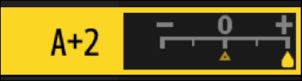
Zvýrazněním [ Set Picture Control ] v menu i a stisknutím J zobrazíte seznam Picture Control . Zvýrazněte Picture Control , stisknutím 3 zobrazte možnosti a poté upravte nastavení, zatímco si efekt prohlížíte na displeji.
- Stisknutím 1 nebo 3 zvýrazněte nastavení. Stisknutím 4 nebo 2 vyberte hodnotu v krocích po 1 nebo otáčením pomocného příkazového voliče vyberte hodnotu v krocích po 0,25.
- Dostupné možnosti se liší podle vybrané předvolby Picture Control .
- Chcete-li zrušit jakékoli změny a začít znovu od výchozího nastavení, stiskněte tlačítko O
- Stiskněte J pro uložení změn.
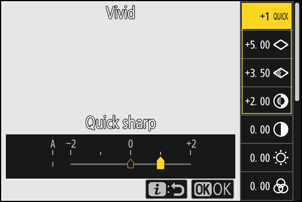
- Nastavení pro optimalizaci snímků, která byla změněna z výchozího nastavení, jsou označena hvězdičkou („ U “).
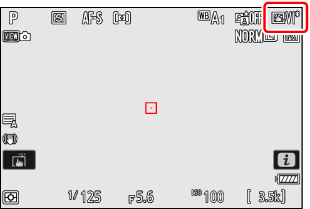
Vlastní nastavení obrazu
Uložte upravená nastavení pro optimalizaci snímků jako uživatelská nastavení pro optimalizaci snímků.
| Volba | Popis |
|---|---|
| [ Uložit/upravit ] | Vytvořte novou Picture Control na základě existující předvolby nebo vlastní předvolby pro optimalizaci Picture Control nebo upravte stávající vlastní předvolby pro optimalizaci snímků. |
| [ přejmenovat ] | Přejmenujte uživatelská nastavení pro optimalizaci snímků. |
| [ smazat ] | Odstraňte uživatelská nastavení pro optimalizaci snímků. |
| [ Načíst/uložit ] | Kopírování uživatelských předvoleb pro optimalizaci snímků na a z paměťové karty. |
Vytváření uživatelských předvoleb pro optimalizaci snímků
-
Zvýrazněte [ Manage Picture Control ] v nabídce fotografování nebo nahrávání videa a stiskněte 2 .
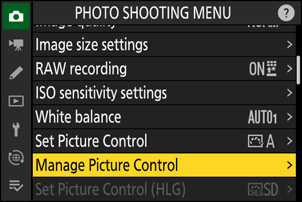
-
Vyberte [ Uložit/upravit ].
Zvýrazněte [ Save/edit ] a stisknutím 2 zobrazte možnosti [ Choose Picture Control ].
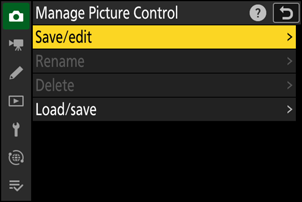
-
Vyberte Picture Control .
- Zvýrazněte existující Picture Control a stiskněte 2 pro zobrazení možností úprav.
- Všimněte si, že jediné předvolby pro optimalizaci snímků dostupné v režimu černobílé fotografie jsou [ Monochrome ], [ Flat Monochrome ] a [ Deep Tone Monochrome ].
- Chcete-li uložit kopii zvýrazněné Picture Control bez dalších úprav, stiskněte J . Zobrazí se možnosti [ Uložit jako ]; pokračujte krokem 5.

-
Upravte nastavení.
- Možnosti a postup jsou stejné jako pro [ Set Picture Control ].
- Po dokončení nastavení stiskněte J pro zobrazení možností [ Uložit jako ].
- Chcete-li zrušit jakékoli změny a začít znovu od výchozího nastavení, stiskněte tlačítko O

-
Vyberte cíl.
Vyberte cíl pro uživatelskou Picture Control (C-1 až C-9).
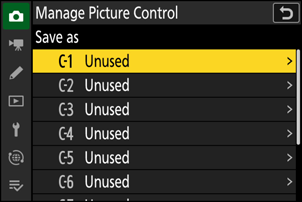
-
Pojmenujte Picture Control .
- Stisknutím 2 , když je v předchozím kroku zvýrazněno místo určení, se zobrazí dialogové okno pro zadání textu [ Přejmenovat ].
- V oblasti zobrazení textu se zobrazí výchozí název vytvořený přidáním dvoumístného čísla k názvu existující Picture Control . Dvoumístné číslo generuje kamera automaticky.
- Názvy Picture Control mohou mít až devatenáct znaků.
- Informace o zadávání textu viz „Zadávání textu“ ( 0 Zadávání textu ).
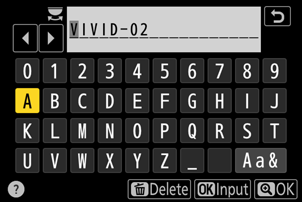
-
Stiskněte tlačítko X
- Zadávání textu bude ukončeno.

- Nová Picture Control bude přidána do seznamu Picture Control .
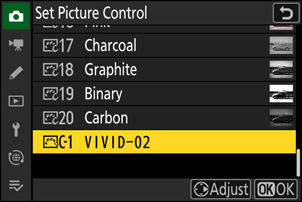
Původní přednastavená Picture Control , na které je uživatelská Picture Control založena, je označena ikonou na obrazovce úprav.

Uživatelské možnosti Picture Control
Možnosti dostupné s uživatelskými předvolbami pro optimalizaci snímků jsou stejné jako ty, na kterých byla vlastní Picture Control založena.
Sdílení uživatelských nastavení pro optimalizaci snímků
Položku [ Load/save ] v nabídce [ Manage Picture Control ] lze použít ke zkopírování uživatelských předvoleb pro optimalizaci snímků z fotoaparátu na paměťovou kartu. Můžete také vymazat uživatelská nastavení pro optimalizaci snímků nebo je zkopírovat z paměťové karty do fotoaparátu (paměťová karta musí být vložena do primárního slotu, protože paměťové karty vložené do slotu označeného jako sekundární slot na fotografii pomocí [ Výběr primárního slotu ] menu fotografování nebude detekováno).
- [ Kopírovat do fotoaparátu ]: Kopírování (import) uživatelských předvoleb pro optimalizaci snímků z paměťové karty do fotoaparátu. Nastavení pro optimalizaci snímků se zkopírují do uživatelských předvoleb pro optimalizaci snímků C-1 až C-9 na fotoaparátu a lze je pojmenovat podle potřeby.
- [ Delete from card ]: Vymazání vybraných uživatelských předvoleb pro optimalizaci snímků z paměťové karty.
- [ Kopírovat na kartu ]: Zkopírujte (exportujte) vlastní Picture Control z fotoaparátu na paměťovou kartu. Zvýrazněte cíl (1 až 99) pro vybranou Picture Control a stisknutím J jej exportujte do podsložky „CUSTOMPC“, která se automaticky vytvoří ve složce „ NIKON “ na paměťové kartě.
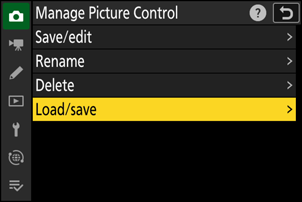
- Exportovaná nastavení pro optimalizaci snímků lze zkopírovat na jinou paměťovou kartu pomocí počítače. Při kopírování předvoleb pro optimalizaci snímků na paměťovou kartu za účelem importu do fotoaparátu je nezapomeňte uložit do kořenového (horního) adresáře karty nebo do složky „CUSTOMPC“ ve složce „ NIKON “.

